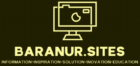Membuat Lembar Kerja Baru
Klik tombol “+” atau “Blank spreadsheet” yang terletak di bagian atas layar. Ini akan membuat sebuah lemabar kerja baru dengan nama default “Untiled spreadsheet”
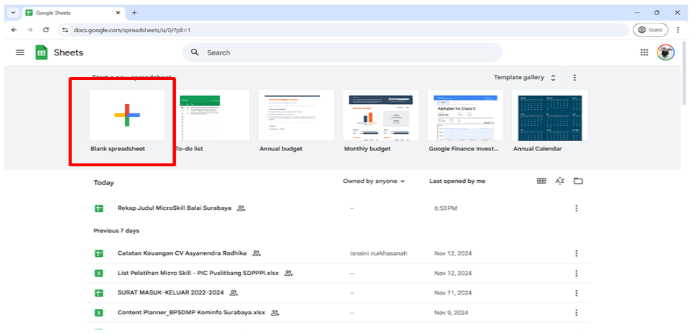
Secara default, lemabar kerja baru akan di beri nama “Untiled spreadsheet”. Untuk mengganti nama lembar kerja, klik nama “Untiled spreadsheet” yang ada di bagian atas halaman. Ketikkan nama baru yang Anda inginkan, lalu tekan Enter untuk menyimpan nama tersebut.
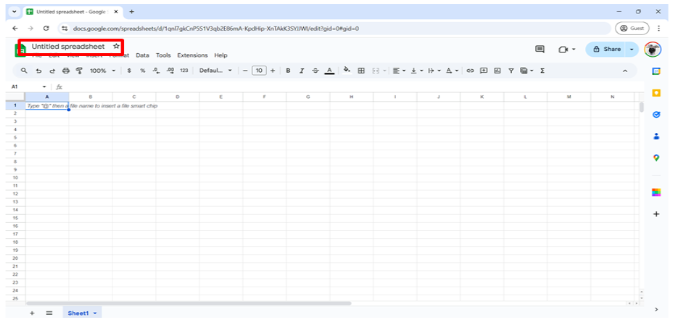
Mengenal Fitur Google Sheets
Menu bar adalah bagian utama antarmuka Google Sheets yang menyediakan akses ke berbagai fitur dan fungsi untuk mengelola lembar kerja.
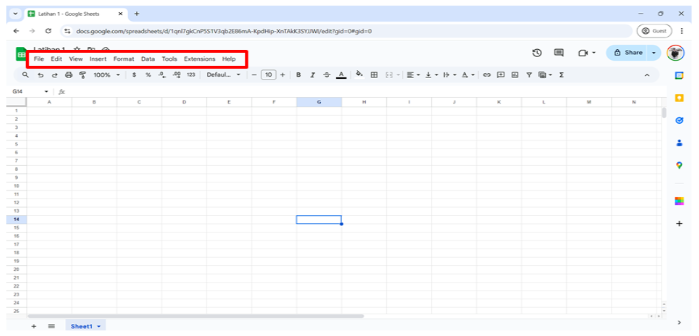
Menu Bar
File
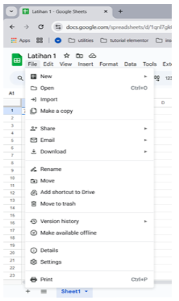
Digunakan untuk mengelola file Google Sheets, seperti:
Mencetak dokumen.
- Membuat file baru
- Membuka file yang sudah ada.
- Menyimpan atau mengunduh file dalam berbagai format (Excel, PDF, CSV, dll.)
- Membagikan file kepada orang lain.
- Berbagi data dalam proses kolaborasi.
Edit
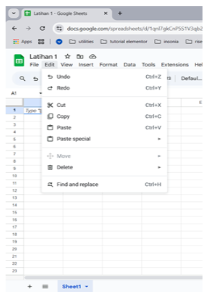
Berisi opsi untuk mengedit data, seperti:
- Undo/Redo : Membatalkan atau mengulang tindakan.
- Cut, Copy, Paste : Memindahkan dan atau menyalin data.
- Paste Special : Memindahkan dan atau menyalin data dengan kondisi tertentu
- Find and Replace : Mencari teks atau angka tertentu dan menggantinya.
- Delete : Menghapus konten atau format dari sel
View
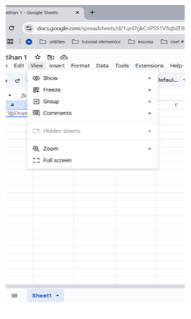
Berfungsi untuk mengatur tampilan lembar kerja, seperti:
- Menyembunyikan atau menampilkan gridlines (garis kisi) dan formula bar (bilah rumus).
- Membekukan baris atau kolom.
- Memasuki mode layar penuh untuk focus bekerja.
Insert
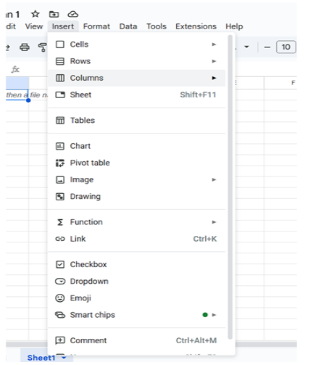
Digunakan untuk menambahkan elemen baru ke lembar kerja, seperti:
- Baris, kolom, atau sel.
- Grsfik, gambar, atau link.
- Tabel pivot atau komentar.
Format
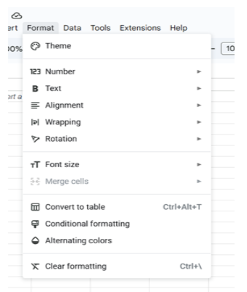
Berisi opsi untuk memformat tampilan data, seperti:
- Mengatur jenis dan ukuran font.
- Menyesuaikan warna teks atau latar belakang sel.
- Mengatur gaya angka (seperti mata uang, tanggal, atau persentase)
Data
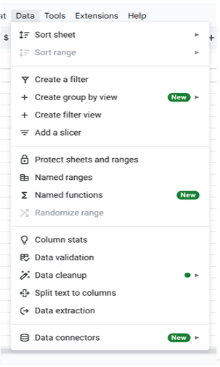
Mengelola data dalam lembar kerja, seperti:
- Mengurutkan atau menyaring data.
- Validasi data untuk memastikan input sesuai kriteria
- Membuat table pivot untuk analisis data
Tools
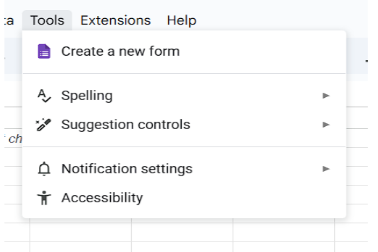
Berisi alat tambahan untuk meningkatkan produktivitas, seperti:
- Membuat skrip dengan Apps Script.
- Menjalankan fungsi seperti Spell Check.
- Mengaktifkan fitur Explore untuk analisis otomatis.
Extensions
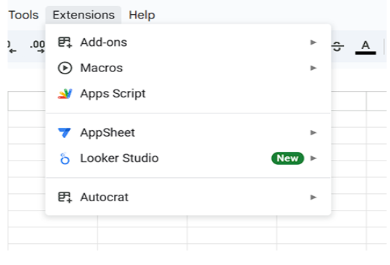
Digunakan untuk menambah fungsionalitas lembar kerja, seperti:
- Menginstal Add-ons.
- Menghubungkan dengan aplikasi Google lainnya (Google Forms, Apps Script, dll)
Help
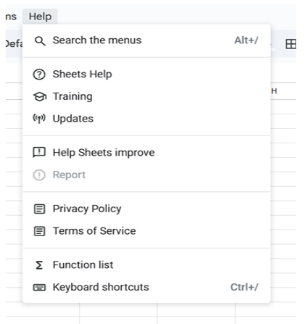
Digunakan untuk :
- Menyediakan bantuan dan dokumentasi resmi tentang penggunan Goole Sheets.
- Mencari informasi atau saran terkait fitur tertentu.
TOOLBAR
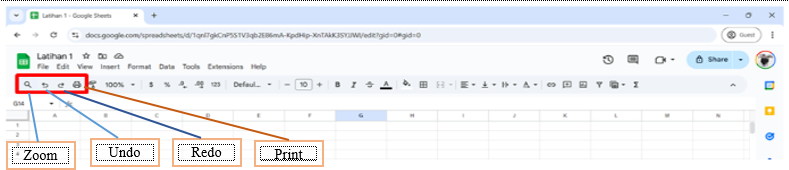
- Zoom : Mengubah ukuran tampilan lembar kerja tanpa memengaruhi ukuran sebenarnya dari data. Berguna untuk memperbesar atau memperkecil pandangan data.
- Undo : Membatalkan perubahan terakhir yang Anda buat di lembar kerja.
- Redo : Mengembalikan perubahan yang dibatalkan sebelumnya.
- Print : Mencetak lembar kerja, juga dapat mengatur opsi seperti jumlah halaman, orientasi, dan area cetak.